1-3 RHEL7操作系统的安装
RHEL7操作系统的安装
本节所讲内容:
q RHEL7.2操作系统的安装
第1章 RHEL7系统安装
1.1 安装软件准备:
需要的软件如下:
Vmware workstation 12(含注册码和注册机)
RHEL6.5-ISO
RHEL7.2-ISO
下载链接:http://pan.baidu.com/s/1kV0Kosv 密码:jvys
安装:



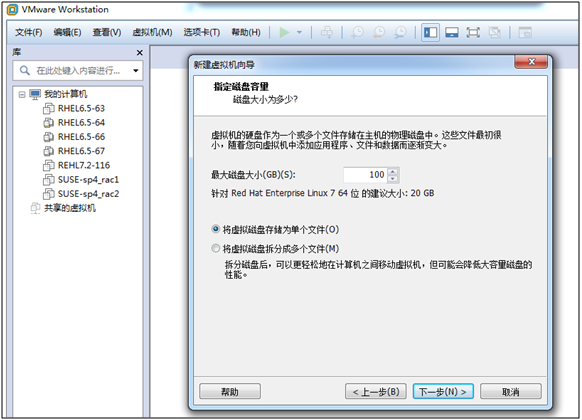
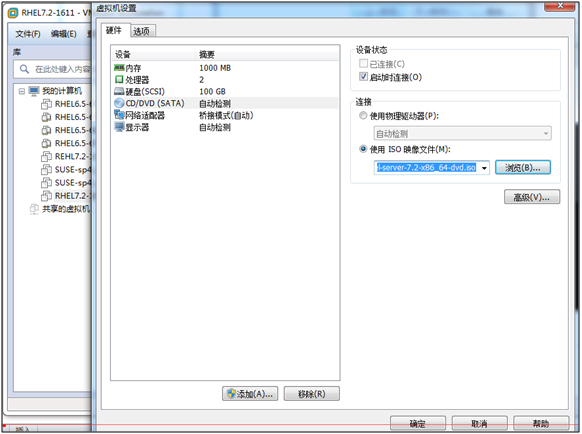
1.2.1 成功引导系统后,会出现下面的界面

界面说明:
q Install Red Hat Enterprise Linux 7.2 安装RHEL 7.2
q Test this media & install Red Hat Enterprise Linux 7.1 测试安装文件并安装RHEL 7.2
q Troubleshooting 修复故障
注:在Trobleshooting模式下,界面如下:

界面说明:
q Install Red Hat Enterprise Linux 7.2 in basic graphics mod #基本图形化安装
q Rescue a Red Hat Enterprise Linux system #修复系统
q Run a memory test #运行内存测试系统
q Boot from local drive #本地设备启动
q Return to main menu #返回主菜单
这里选择第一项,安装RHEL 7.2,回车,进入下面的界面
按回车开始安装

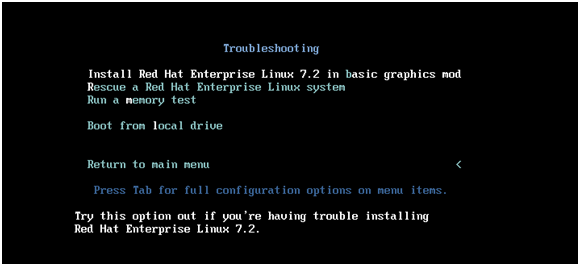
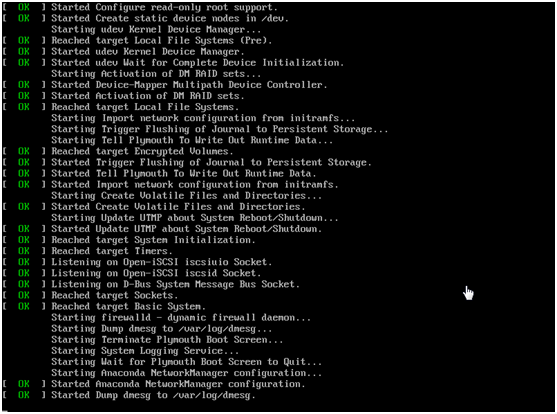
1.2.2 选择语言

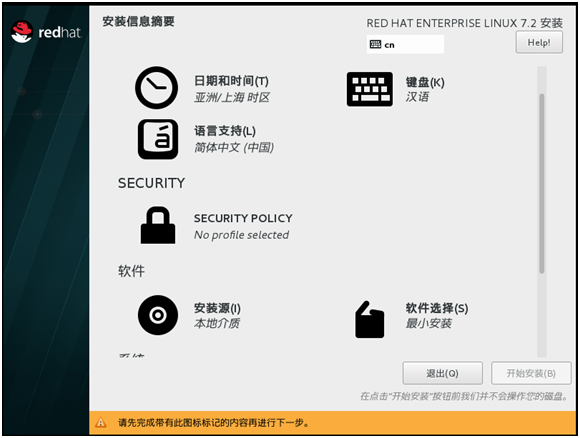
1.2.3 时区选择

1.2.4安全策略
关闭off

1.2.5 软件包的选择

1.2.6 硬盘分区
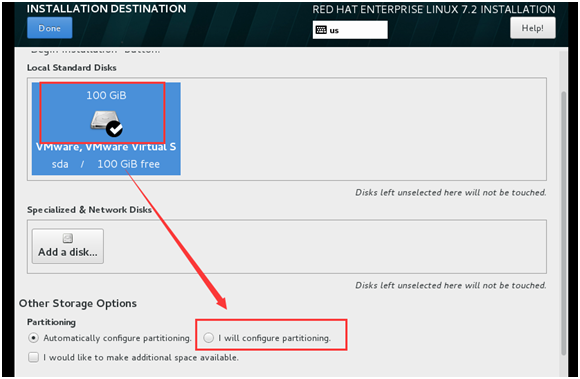
选择-其它存储选项-分区-我要配置分区,点左上角的“完成”,进入下面的界面,在分区方案有标准分区,btrfs,LVM,LVM简单配置,这里默认LVM就可以,然后单击 创建新的分区,
分区提前规划好
swap分区为物理内存的1.5~2倍,
/boot分区500M,
/ 根分区10G,实际工作中可以创建数据分区,一般把数据和系统分开
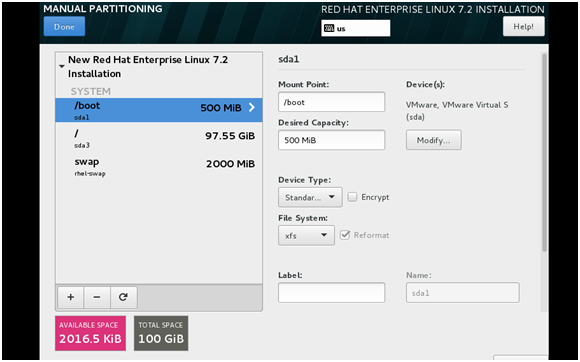

1.2.7 网络配置
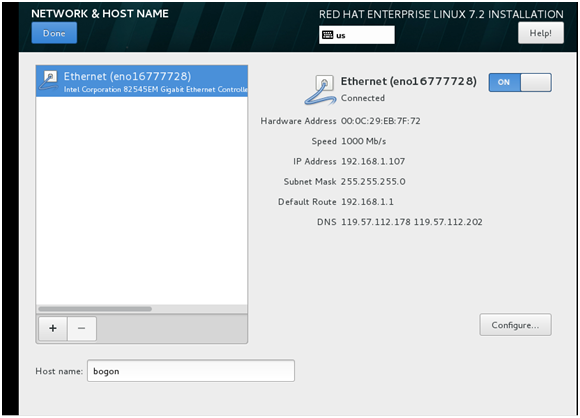
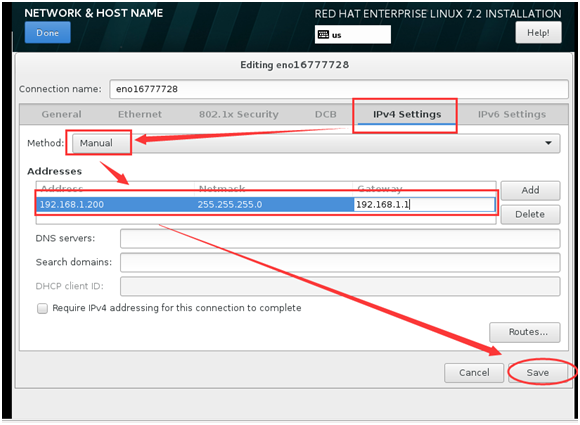
中文安装如下:
1.3 安装软件准备:
需要的软件如下:
Vmware workstation 12(含注册码和注册机)
RHEL6.5-ISO
RHEL7.2-ISO
下载链接:http://pan.baidu.com/s/1kV0Kosv 密码:jvys
1.3.1 成功引导系统后,会出现下面的界面

界面说明:
q Install Red Hat Enterprise Linux 7.1 安装RHEL 7.1
q Test this media & install Red Hat Enterprise Linux 7.1 测试安装文件并安装RHEL 7.1
q Troubleshooting 修复故障
注:在Trobleshooting模式下,界面如下:

界面说明:
q Install Red Hat Enterprise Linux 7.1 in basic graphics mod #基本图形化安装
q Rescue a Red Hat Enterprise Linux system #修复系统
q Run a memory test #运行内存测试系统
q Boot from local drive #本地设备启动
q Return to main menu #返回主菜单
这里选择第一项,安装RHEL 7.2,回车,进入下面的界面
按回车开始安装


1.3.2 选择语言
中文-简体中文(中国) #正式生产服务器建议安装英文版本,单击继续按钮
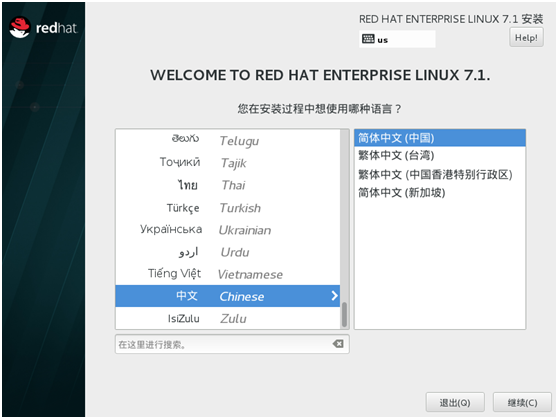
注:进入一站式安装界面,在此界面,只需把所有带
内容的感叹号全部消除,便可进行安装

1.3.3 时区选择
设置完成,单击 
按钮
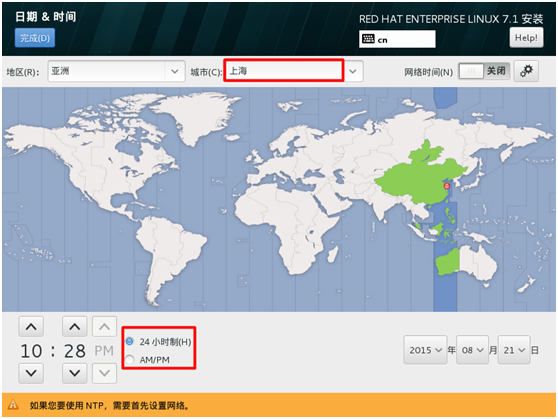
1.3.4 键盘选择
单击 
按钮,添加新的键盘布局方式,选中要添加的语言,然后单击
即可,添加完成后,单击 
按钮
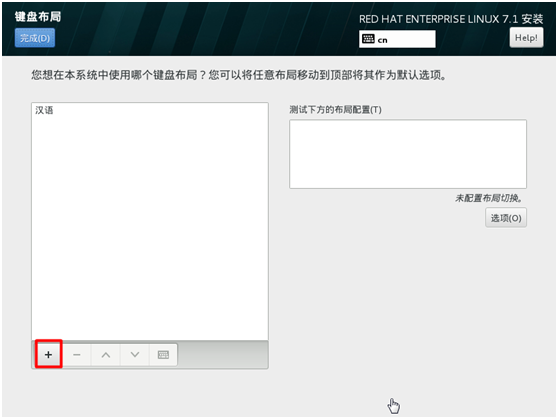
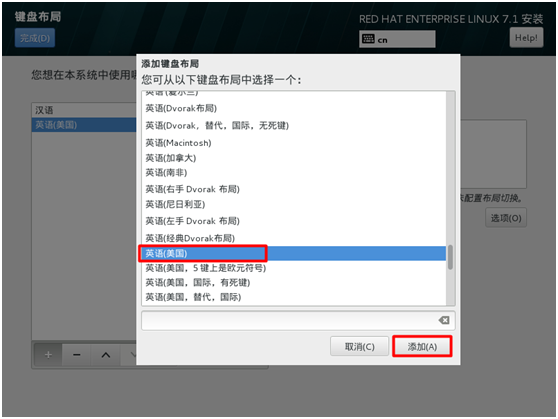
1.3.5 选择安装源

单击验证,验证光盘或镜像是否完整,防止安装过程出现软件包不完整

选择额外软件仓库,可以在安装时检测是否有更新的软件包,进行更新安装,也可以手动添加新的网络仓库,然后单击
按钮

1.3.6 软件包选择
初学者建议选择带GUI的服务器,同时把开发工具相关的软件包也安装上,然后单击完成
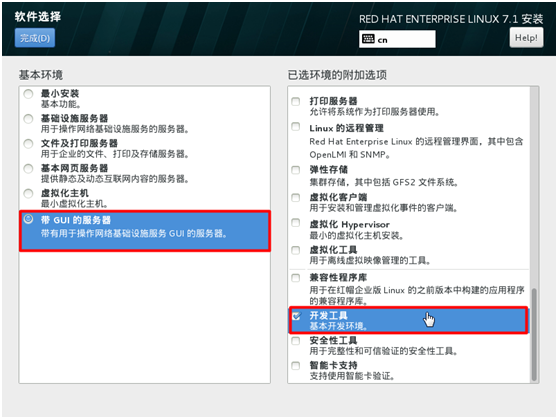
1.3.7 磁盘分区
选择-系统-安装位置,进入磁盘分区界面

选择-其它存储选项-分区-我要配置分区,点左上角的“完成”,进入下面的界面,在分区方案有标准分区,btrfs,LVM,LVM简单配置,这里默认LVM就可以,然后单击 创建新的分区,分区提前规划好,一般swap分区为物理内存的1.5~2倍,/boot分区500M,/分区10G,实际工作中可以创建数据分区,一般把数据和系统分开

创建/boot分区
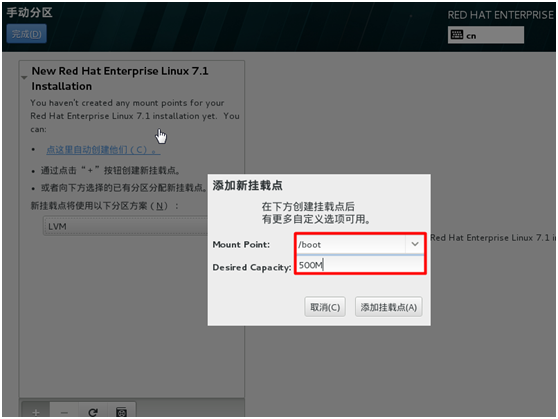
设备类型选择默认的标准分区,文件系统类型为xfs,RHEL7支持brtfs,生产环境不建议选择,btrfs文件系统目前技术尚未成熟,只是作为一种前瞻技术

创建swap分区

创建根(/)分区
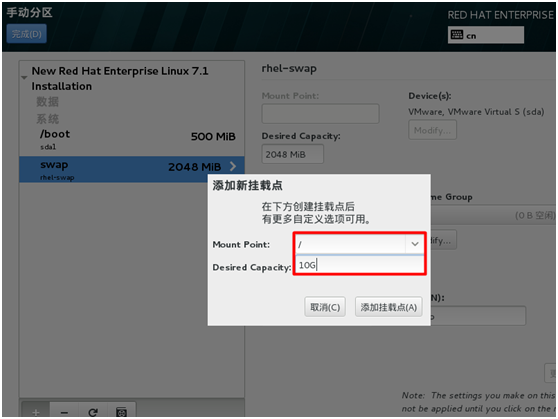
分区创建完成,单击
按钮

接受更改,进入下面的界面

注:
boot 分区: 是引导分区,作用:系统启动,在boot分区存放着grub,内核文件等,一般200M就够。
swap分区:内存扩展分区 给多大? 一般最多:8G,16G,如果swap不够用,就直接添加物理内存。
/ 根 : 所有文件的根
sda:表示第一块磁盘
q 必须创建的分区
/boot / swap交换分区,虚拟内存
q swap创建标准
物理内存1.5~2倍
如果物理内存超过4G,一般直接把swap创建4G就够了
1.3.8 网络配置
开启以太网连接,将会自动获取IP地址,如果要手动配置,单击

手动配置如下:

1.3.9 开始安装
全部配置完成之后如下,单击开始安装,进行系统安装
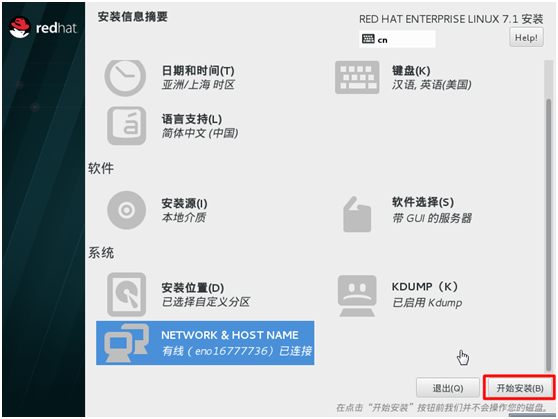
1.3.10 配置用户密码
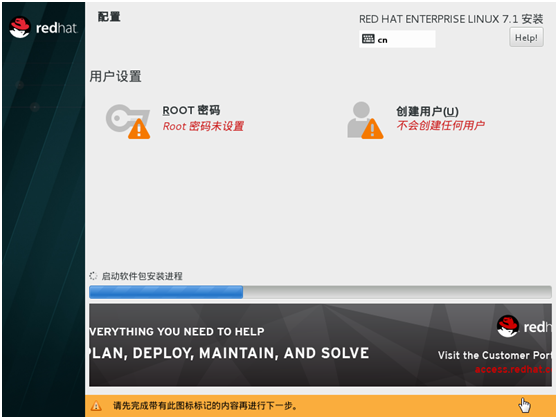
Root密码配置,如果密码过于简单,需要单击两次完成进行确认
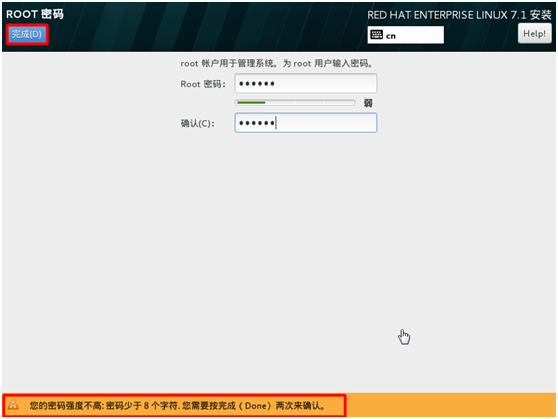
创建普通用户,如果密码过于简单,需要单击两次完成进行确认
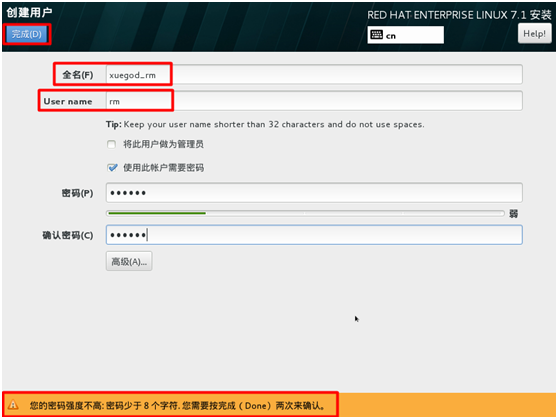
安装过程,请等待
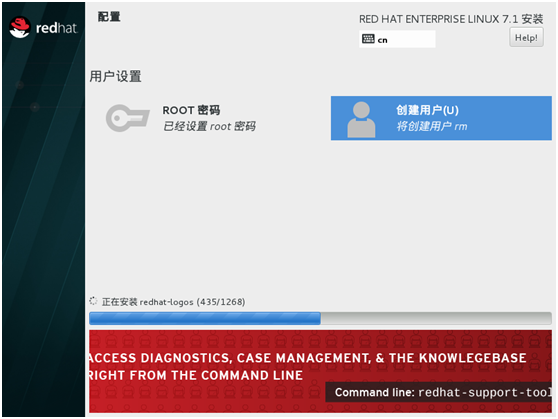
1.3.11 安装完成后的配置

进入启动界面

首次启动配置,许可认证

同意许可协议

完成配置
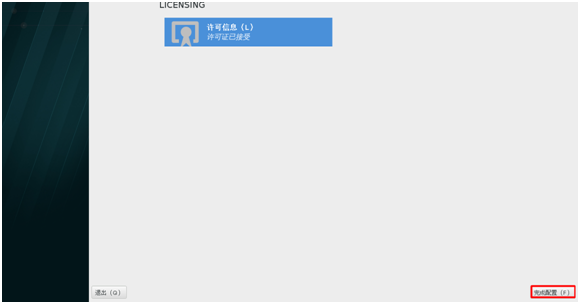
是否进行注册
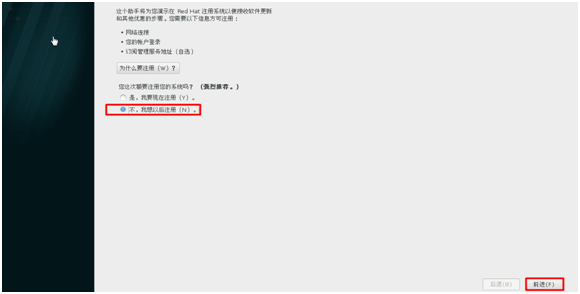
登录系统,选择未列出,输入用户名root
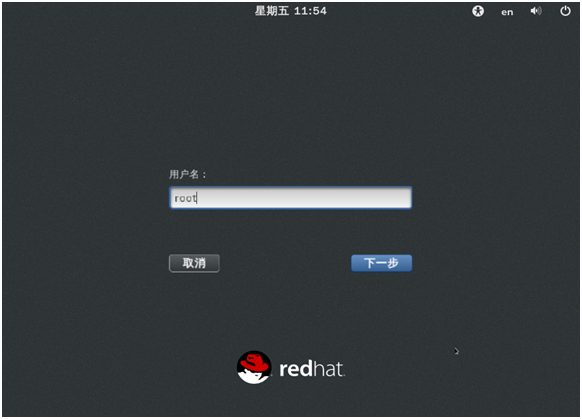
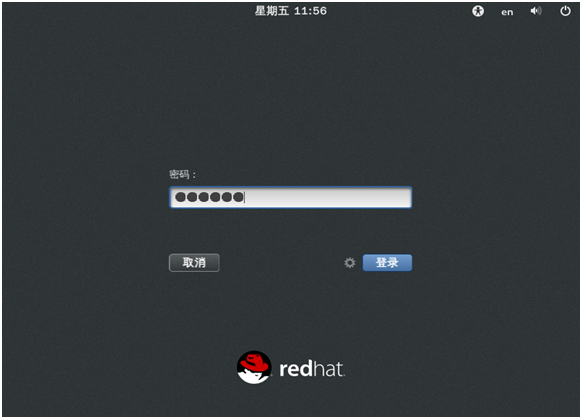
语言选择

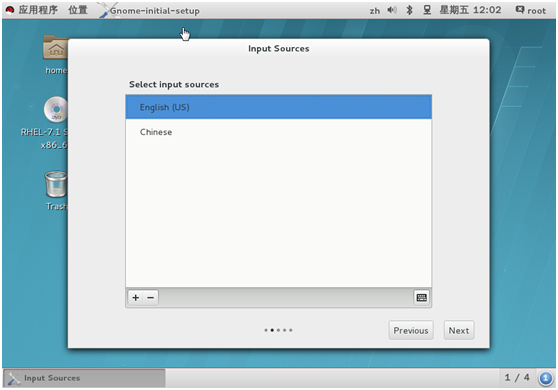

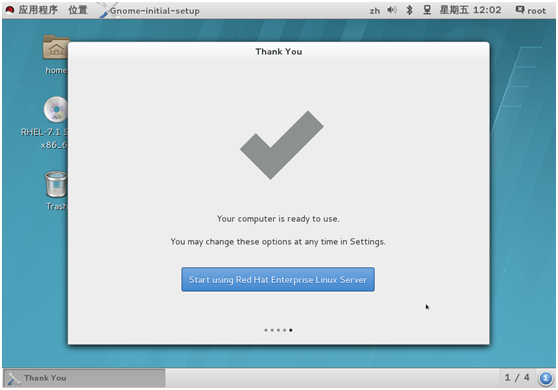
到此RHEL7系统安装完成
注:RHEL7安装时会自动配置VMware Tools,因此,安装完成后无需配置安装Vmware Tools
1.3.12 系统状态检测
查看是否能够正常上网
[root@localhost ~]# ping www.baidu.com
PING www.a.shifen.com (61.135.169.121) 56(84) bytes of data.
64 bytes from 61.135.169.121: icmp_seq=1 ttl=57 time=9.08 ms
***********************************************************************************
RHEL6-与RHEL7的区别:
1、 文件系统的区别:ext4 xfs
2、 硬盘默认调度算法不一样:cfq deadline
3、 内核版本不一样:2.6 3.10
4、 在7中,支持动态补丁机制kpatch,这个也是作为技术预览的,和btrfs文件系统一样
5、 支持内核模块黑名单机制:modproble.blacklist=module
6、 支持嵌套虚拟化技术,对虚拟机cpu更流畅
7、 内核级支持资源调优和分配 在7中,以cgroup
8、 在6中对usb2.0.在7中,usb3.0支持
9、 lvm快照。在7中。qcow2格式文件型快照的支持
10、加强了对vmware的技术支持。自带open-vmtools替换了vm-tools
11、启动工具,在7中用的全新服务启动管理器systemctl ,在6中,做一些服务的启停用service
12、在7 中内核出现错误了。导出core文件最大支持3TB,6中最大支持2TB

